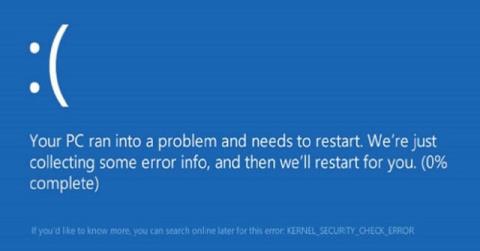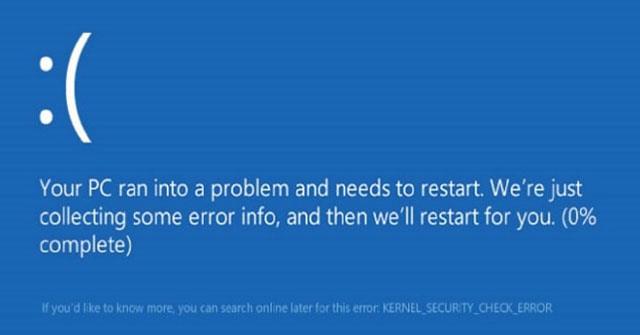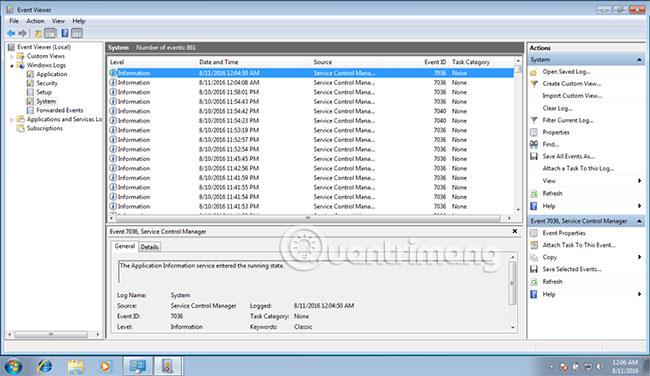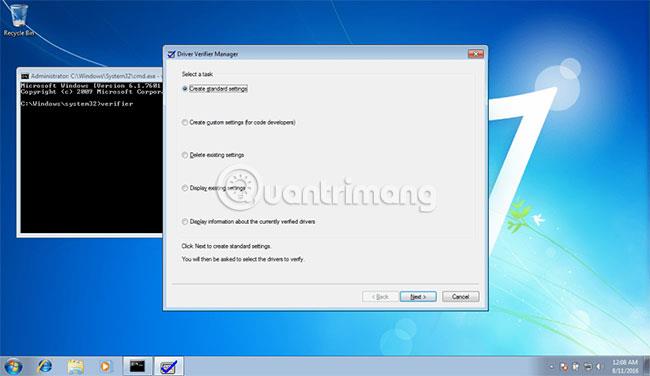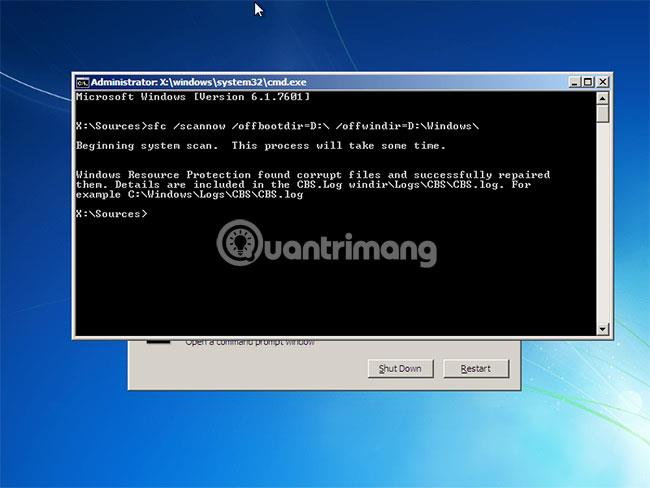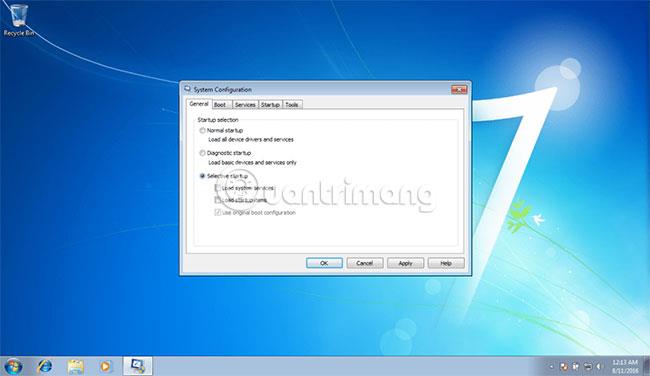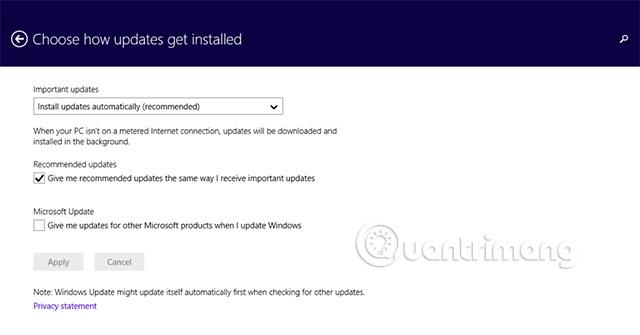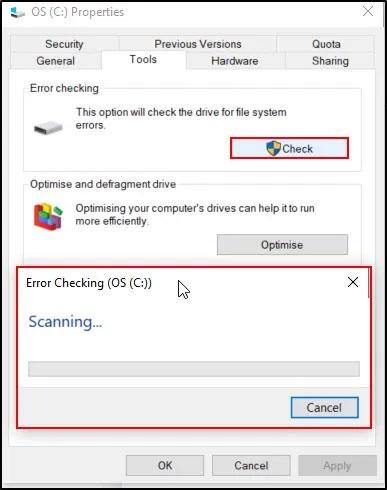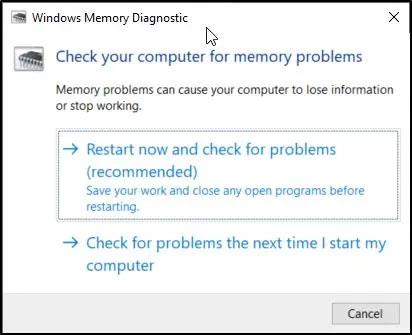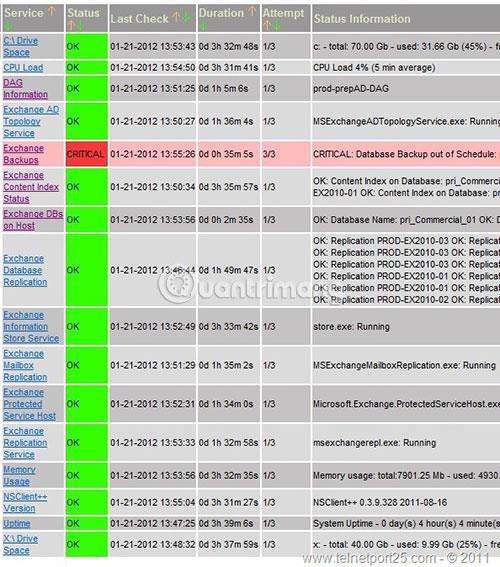Methoden zur Behebung von KERNEL SECURITY CHECK ERROR-Fehlern können auf Windows XP , Windows Vista, Windows 7, Windows 8 , Windows 8.1 und Windows 10 angewendet werden.
Anweisungen zur Behebung des Fehlers KERNEL SECURITY CHECK ERROR
Erfahren Sie mehr über den Fehler KERNEL SECURITY CHECK ERROR
Die folgenden Informationen basieren auf Berichten vieler Ingenieure, Entwickler und Techniker.
Beschreibung und Erkennungszeichen
Die folgenden Fehlermeldungen, Warnungen und Symptome beziehen sich auf diesen Fehler.
Der Fehler wird normalerweise ausgelöst, wenn der Kernel einen Datenfehler erkennt. In den meisten Fällen kann dieser Fehler durch ein USB-Problem oder einen beschädigten Treiber oder ein beschädigtes Gerät ausgelöst werden.
Auf Windows 8-, Windows 8.1- und Windows 10 -Systemen sieht der Fehlerbildschirm folgendermaßen aus:
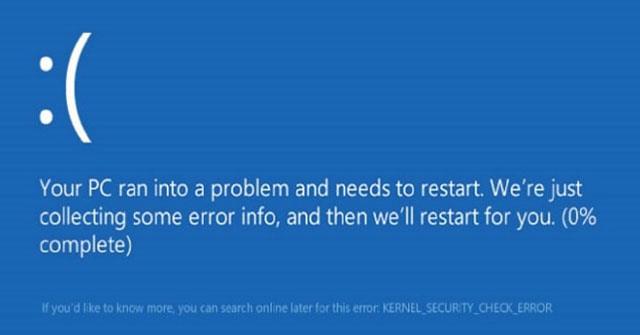
Die Ursache des Fehlers
Die häufigste Ursache für diesen Fehler sind beschädigte oder fehlende Systemdateien oder Hardwaretreiber. Dies kann aufgrund eines Lese-/Schreibfehlers des Laufwerks oder eines Virenbefalls passieren. Wenn dies der Fall ist, scannen Sie Ihre Systemdateien auf Fehler und stellen Sie sie bei Bedarf wieder her.
Beheben Sie den Fehler „KERNEL SECURITY CHECK ERROR“ unter Windows
Methode 1: Überprüfen Sie das Fehlerprotokoll mit der Ereignisanzeige
Mithilfe des Tools „Ereignisanzeige“ können Sie Fehler beheben und feststellen, warum dieser Fehler auftritt.
Um auf die Ereignisanzeige zuzugreifen, führen Sie die folgenden Schritte aus:
1. Klicken Sie auf Start.
2. Geben Sie „Verwaltungstools“ in das Suchfeld ein.
3. Wählen Sie „Verwaltungstools“ aus der Ergebnisliste aus.
4. Wählen Sie Computerverwaltung.
5. Erweitern Sie die Ereignisanzeige auf der rechten Seite.
6. Erweitern Sie Windows-Protokolle.
7. Wählen Sie System.
8. Suchen Sie nach Fehlermeldungen, die dabei helfen können, das Gerät oder den Treiber zu identifizieren, der diesen Fehler ausgelöst hat. Wenn Sie ein Gerät oder einen Treiber anhand der Fehlerliste identifizieren können, deaktivieren Sie dieses Gerät oder diesen Treiber und starten Sie den Computer neu, um zu prüfen, ob der Fehler erneut auftritt.
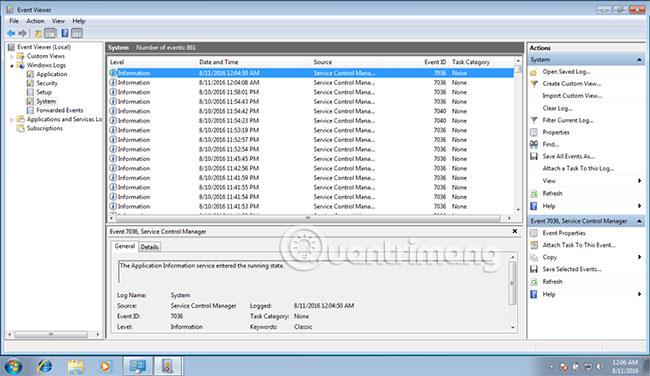
Methode 2: Führen Sie die Treiberüberprüfung aus
Das Dienstprogramm Driver Verifier kann alle installierten Treiber überprüfen und dabei helfen, beschädigte Dateien und Treiber zu identifizieren. Wenn der Fehler KERNEL SECURITY CHECK ERROR durch einen beschädigten Treiber verursacht wird, kann das Driver Verifier-Tool den problematischen Treiber identifizieren.
Um auf Driver Verifier zuzugreifen, führen Sie die folgenden Schritte aus:
1. Starten Sie Windows.
2. Klicken Sie auf Start.
3. Geben Sie cmd in das Suchfeld ein, um die Eingabeaufforderung zu öffnen .
4. Klicken Sie in der Suchergebnisliste mit der rechten Maustaste auf „Eingabeaufforderung“ .
5. Wählen Sie „Als Administrator ausführen“ aus .
6. Geben Sie in der Eingabeaufforderung den Prüfer ein .
7. Drücken Sie die Eingabetaste .
8. Aktivieren Sie das Kontrollkästchen Standardeinstellungen erstellen und klicken Sie dann auf Weiter.
9. Wählen Sie die Option „Alle auf diesem Computer installierten Treiber automatisch auswählen“ aus .
10. Klicken Sie auf Fertig stellen.
Gehen Sie folgendermaßen vor, um bestimmte Treiber zu überprüfen:
1. Starten Sie Windows.
2. Klicken Sie auf Start.
3. Geben Sie Prüfer in das Suchfeld ein.
4. Wählen Sie Benutzerdefinierte Einstellungen erstellen.
5. Klicken Sie auf Weiter.
6. Wählen Sie im Abschnitt „Einzelne Einstellungen aus der vollständigen Liste auswählen“ alles aus . Wenn Sie Windows 8/8.1 verwenden, deaktivieren Sie die DDI-Konformitätsprüfung und die zufällige Simulation niedriger Ressourcen .
7. Wählen Sie Treibernamen aus einer Liste auswählen .
8. Klicken Sie auf Weiter.
9. Wählen Sie aus der neuen Liste alle nicht aufgeführten Treiber aus, die nicht von Microsoft bereitgestellt werden.
10. Klicken Sie auf Fertig stellen.
Das Driver Verifier-Tool wird jetzt im Hintergrund ausgeführt und speichert alle Fehlerprotokolle, wenn der Fehler KERNEL SECURITY CHECK ERROR erneut auftritt. Wenn ein Fehler auftritt, öffnen Sie das Protokoll, um Fehler beim Treiber zu beheben.
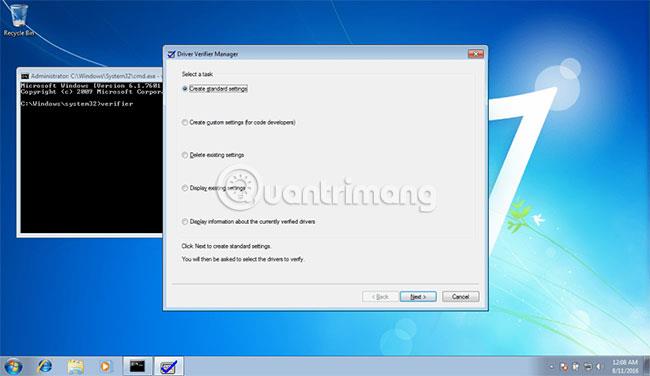
Methode 3: Führen Sie sfc aus
Unter Windows Vista und Windows 7 können Sie das integrierte Windows SFC-Tool (System File Checker) verwenden, um automatisch eine Systemdatei auf Ihrem Computer zu scannen und sie bei Bedarf zu reparieren.
Hier sind die Schritte zum Ausführen von SFC:
1. Booten Sie von der Windows-Installations-CD.
2. Klicken Sie auf Computer reparieren , nachdem Sie die entsprechende Sprache, Uhrzeit und Tastatureingabe ausgewählt haben.
3. Wählen Sie das Windows-Installationslaufwerk aus, normalerweise C:\ , und klicken Sie auf Weiter.
4. Wählen Sie „Eingabeaufforderung“ , wenn das Feld „Systemwiederherstellungsoptionen“ angezeigt wird.
5. Geben Sie den folgenden Befehl ein und drücken Sie die Eingabetaste:
sfc /scannow /offbootdir=D:\ /offwindir=D:\Windows\
Ersetzen Sie D: durch den Treiberbuchstaben, in dem Windows installiert ist, und D:\Windows durch den Speicherort des Windows-Ordners.
Unten sehen Sie ein Beispiel für das Ergebnis, nachdem der sfc.exe-Scan abgeschlossen ist und fehlende Dateien erfolgreich wiederhergestellt wurden:
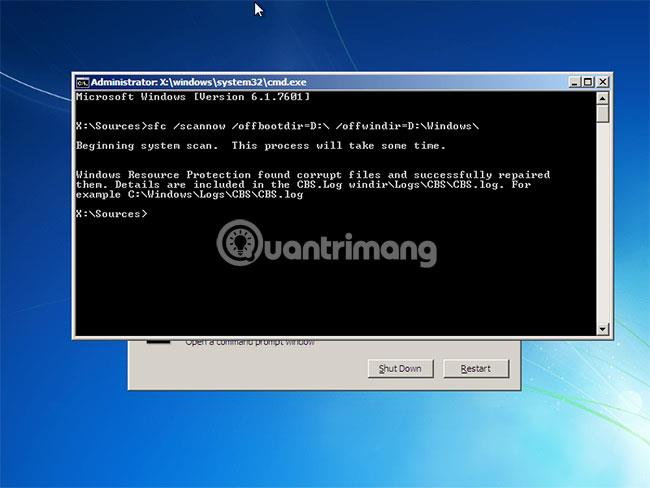
Methode 4: Sauberer Neustart
Mit einem sauberen Windows-Start können Sie KERNEL SECURITY CHECK ERROR-Fehler beheben, die aufgrund kürzlich installierter Geräte oder Treiber von Drittanbietern auftreten.
Ausführliche Anweisungen zum Reinigen des Windows XP-, Vista- oder 7-Bootsystems finden Sie im Artikel „ So führen Sie einen sauberen Neustart unter Windows 10/8/7 durch“ .
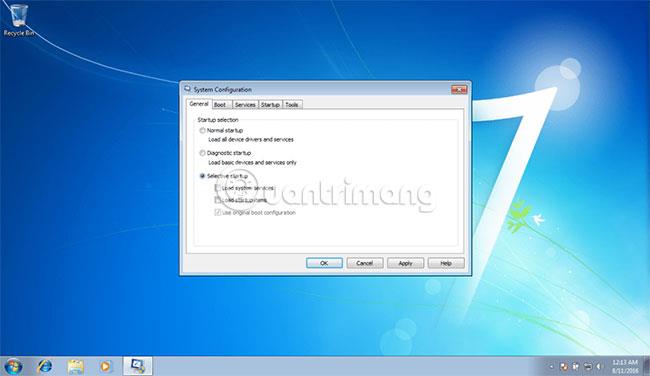
Methode 5: Installieren Sie alle ausstehenden Updates
Stellen Sie sicher, dass die Option „Automatische Updates“ aktiviert ist und dass Sie die neuesten Updates für Ihr System installiert haben.
Folge diesen Schritten:
1. Benutzer von Windows Vista oder Windows 7 können „Update“ in das Suchfeld eingeben, um Windows-Updates zu öffnen. Benutzer von Windows 8 können die Charm Bar öffnen, indem sie die Windows-Taste + C drücken und dann zu Einstellungen > PC-Einstellungen ändern gehen .
2. Klicken Sie auf Update und Wiederherstellung .
3. Klicken Sie auf „Auswählen, wie Updates installiert werden“ .
4. Wählen Sie im Abschnitt „Wichtige Updates“ die Option „Updates automatisch installieren“ .
5. Klicken Sie im Abschnitt „Empfohlene Updates“ auf das Kontrollkästchen „Empfohlene Updates auf die gleiche Art und Weise bereitstellen, wie ich wichtige Updates erhalte“ .
6. Klicken Sie auf OK.
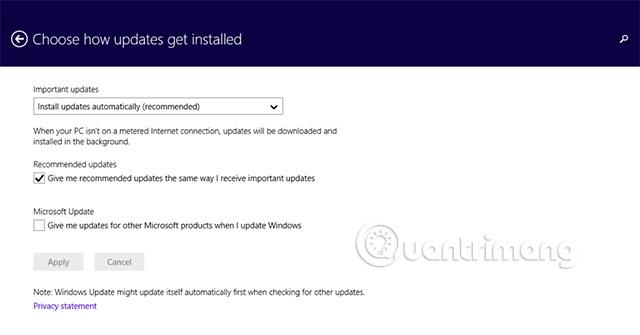
Methode 6: Scannen Sie Ihre Festplatte, um Fehler zu finden
Die wiederkehrende Meldung „KERNEL_SECURITY_CHECK_ERROR“ kann auf einen Festplattenfehler zurückzuführen sein. Um Festplattenfehler zu scannen und zu beheben, gehen Sie zunächst zu Start > Datei-Explorer > Dieser PC . Klicken Sie mit der rechten Maustaste auf die Festplatte und wählen Sie Eigenschaften.
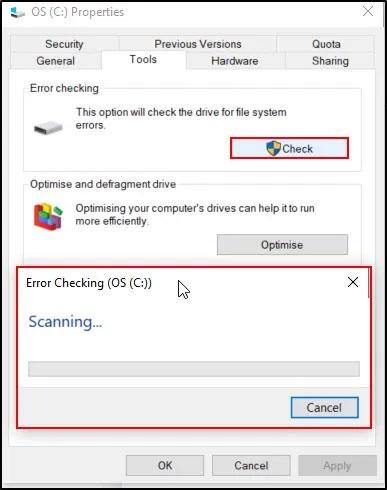
Scannen Sie Ihre Festplatte auf Fehler
Gehen Sie im angezeigten Fenster zur Registerkarte „Extras“ und wählen Sie „Prüfen“. Das Tool zur Fehlerprüfung beginnt dann mit der Fehlersuche. Es repariert automatisch alle erkannten Fehler.
Methode 7: Führen Sie das Speicherdiagnosetool aus
Um dieses Tool auszuführen, drücken Sie Win + R , um das Ausführungsfenster zu öffnen , geben Sie dann mdsched.exe ein und drücken Sie die Eingabetaste.
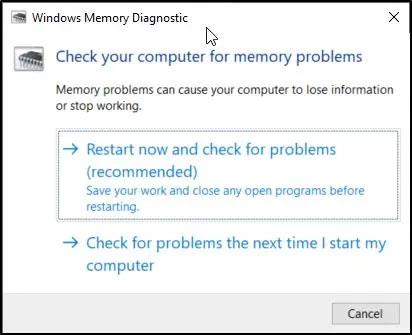
Führen Sie das Speicherdiagnosetool aus
Sie können Ihren Computer sofort neu starten, um nach Problemen zu suchen, oder beim nächsten Start nach Problemen suchen.
Wenn ein Fehler festgestellt wird, müssen Sie einen oder mehrere Ihrer Speichersticks austauschen.
Methode 8: Versuchen Sie es mit einer Systemwiederherstellung
Um eine Systemwiederherstellung zu versuchen , gehen Sie zur App „Einstellungen“ und suchen Sie nach „Update & Sicherheit“ . Klicken Sie in der linken Seitenleiste auf Wiederherstellung .
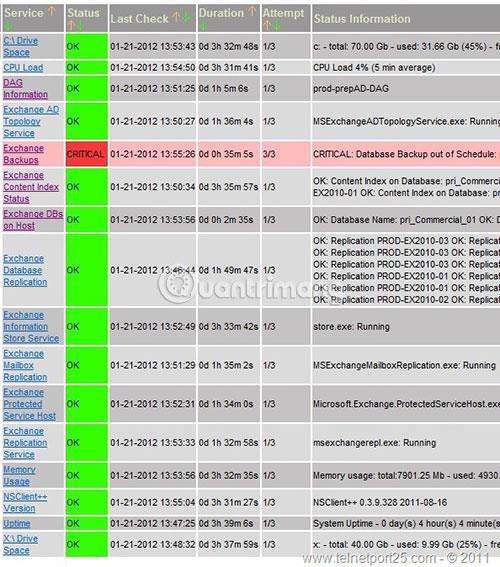
Versuchen Sie es mit einer Systemwiederherstellung
Wählen Sie unter Diesen PC zurücksetzen die Option Erste Schritte aus . Wählen Sie die Option „Meine Dateien behalten“ . Dadurch werden Apps und Einstellungen entfernt, Ihre persönlichen Dateien bleiben jedoch erhalten.
Methode 9: Übertaktungssoftware deinstallieren
Wenn Sie Ihren PC kürzlich übertaktet haben , haben Sie möglicherweise versehentlich einige Dateien beschädigt und den Fehler „Kernel Security Check Failure“ verursacht. Versuchen Sie, Ihre Übertaktungssoftware zu deaktivieren/deinstallieren und prüfen Sie, ob das Problem dadurch behoben wird.
Methode 10: Überprüfen Sie die Festplatte und den Arbeitsspeicher physisch
Sie sollten darauf achten, dass sowohl die Festplatte als auch die Speicherkarte richtig und sicher eingesetzt sind. Wenn sie locker sind, könnte dies die Ursache für den BSOD-Fehler sein, den Sie haben. Wenn ein Ersatz verfügbar ist, können Sie auch versuchen, Ihre vorhandene Festplatte und Speicherkarte auszutauschen, um zu sehen, ob dies einen Unterschied macht. Es ist durchaus möglich, dass diese Art von Hardware defekt ist.
Methode 11: Führen Sie einen Virenscan durch
Dies ist eine Lösung, die leicht übersehen wird. Sie denken vielleicht nicht, dass das Problem, das Sie haben, auf einen Virus zurückzuführen ist, aber das ist durchaus möglich. Führen Sie einen vollständigen Systemscan durch, um festzustellen, ob auf Ihrem System böse Viren lauern.
Ich wünsche Ihnen viel Erfolg bei der Behebung des Fehlers!
Mehr sehen: